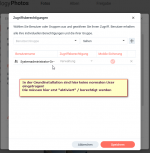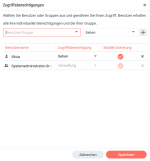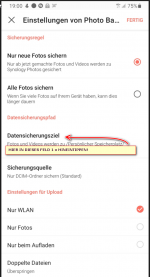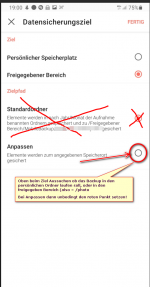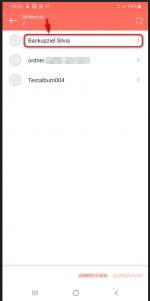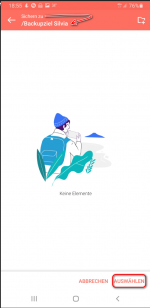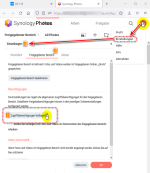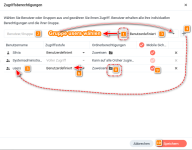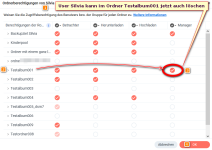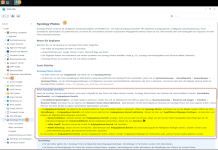In der SP den Zielordner auf "Hochladen"/Verwalten umschalten UND die mobile Anwendung zulassen durch setzen vom Haken.
Ebenso musst du zuerst die Mobile Sicherung der Gruppe "users" aktivieren, die ist leider von Haus aus nicht gesetzt.
Du kannst das Ziel vom Backup frei definieren.
Willkommen hier bei uns im Forum.
Bilder kommen gleich
Zuerst die Mobile Sicherung gestatten für die Gruppe "Users":
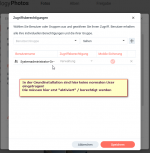
Nach der Installation von SP kann vorerst nur die Gruppe Admin vom Handy Hochladen. Die anderen Gruppen und/oder User musst du hier Nachtragen, siehe Bild oben.
Auf das Feld Benutzer/Gruppe klicken und aus der Auswahlliste auswählen, mindestens "Sehen" einstellen und mit dem PLUS Zeichen rechts bestätigen, DANACH rutscht der Eintrag in die Tabelle wo jetzt noch nur Systemadmin-Gruppe steht.
UNBEDINGT DANACH AUF SPEICHERN rechts unten klicken! Sonst wird der Eintrag nicht übernommen!
Ich habe meinen normalen User "Silvia" als Benutzer eingetragen, muss dann so aussehen:
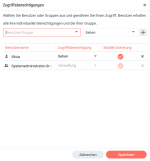
Wichtig ist der Haken in der Spalte Mobile Sicherung! Siehe Haken im roten Kreis! Bild oben.
Als nächstes Schreib- und Leserechte auf den gewünschten Zielordner vergeben, in meinem Fall für den Normaluser "Silvia".
Ich habe den Ordner im freigegebenen Bereich für das Handy Backupziel von Silvia benannt mit "Backupziel Silvia" --> User Silvia muss mindestens die Berechtigung "Hochladen" erhalten für diesen Ordner, sonst kann kein Bild hineingeladen werden von ihrem handy:

Wieder unbedingt rechts unten mit dem roten OK bestätigen! Sonst wird die Änderung nicht übernommen in SP auf der DS!
Die Bilder werden jetzt vom handy Hochgeladen durch die Backupfunktion in der handy APP mit dem Namen Photos (=die neue Handy APP die zu Synology Photos gehört).
Android:
kleiner Schönheitsfehler:
Das Ziel ist zwar als "Backupziel Silvia" definiert im handy, ABER Android hängt dzt noch die Handyinterne Struktur /DCIM/Cam autom hinzu.
Sollte in einem der nächsten Updates aber repariert werden.
Dh die Bilder landen dzt in Diskstation>photo>Backupziel Silvia>DCIM>Cam>xxxx.jpg Bilder
Backupziel am handy ändern > Einstellungen von Photo Backup > auf den schwarzen Text "Datensicherungsziel" drauftippen:
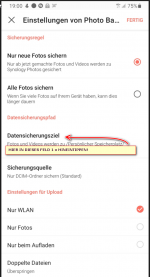
Den Punkt ändern vom Zielpfad, Umschalten von Standardordner auf "ANPASSEN", rechts den Punkt bei ANPASSEN setzen:
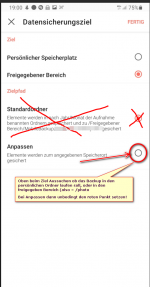
jetzt den zuvor Erstellten Ordner "Backupziel Silvia" auswählen
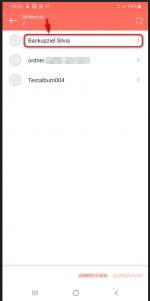
du MUSST dich im Zielordner befinden!
Erst dort kannst du rechts unten dann das jetzt aktive "Auswählen" Antippen:
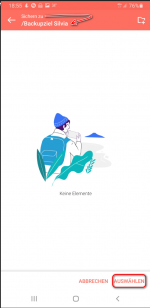
Ab jetzt werden die neuen Bilder in dieses Backupziel hochgeladen mit der autom Photo Backup Funktion der handy APP Photos (=neu Synology Photos).
Nochmal!
1. mobile Sicherung in den Haupteinstellungen der SP der Gruppe oder zumindest dem einzelnen User gestatten, Haken in Spalte "Mobile Sicherung"!
2. der User muss mindestens das Recht "Hochladen" in den Zielordner haben, sonst kann das handy nicht hineinschreiben
Nochmal der Hinweis:
Derzeit geht leider bei Android das Ziel immer mit der internen handystruktur /DCIM/Cam!
Das Ziel ist also dein definierterter Backupordner/DCIM/Cam/xxxx.jpg Bilder.
Hinweis:
Du kannst auch den Bereich definieren für die Backup, ich persönlich bevorzuge den freigegebenen Bereich, also den Speicherpfad /photo auf der Diskstation.
Du kannst aber auch den Bereich Persönlicher Speicherplatz wählen, siehe Bild vom handy mit der Seite Datensicherungsziel.
Dort dann den Punkt rechts auf Persönlicher Speicherplatz setzen, dann ist das Ziel auf der Diskstation aber /photo/HOME/Backupzielordner/DCIM/Cam/xxxx.jpg
falls du den persönlichen Speicherplatz vom User nutzen möchtest.
Funktioniert zuverlässig und ohne Probleme bisher auf unserer Test-DS118 und der handy APP Photos von Synology.
Nur das mit den ganzen Einstellungen und Freigaben ist seitens Synology etwas "dünn" erklärt und wenn man nicht alle Rechte und Freigaben gesetzt hat geht es nicht.
Wenn das aber einmal erledigt ist, läuft es ganz gut und zuverlässig.